win11跳过联网激活(榨干win11,win11有趣的使用指南它来了!)
Hello各位机械师发烧友们大家好。随着微软的win11的正式发布,许多小伙伴们都迫不及待地开始尝试安装全新的win11操作系统了,这次更新不仅大幅度修改了UI界面,还增加了许多有趣的新功能,那么新系统要如何使用呢,就让我们先睹为快吧!
1.一切从“中”开始
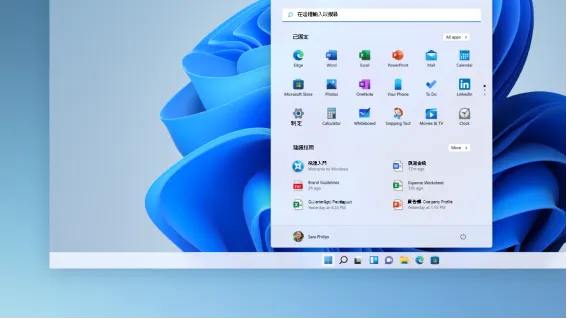
工作列表居中处理,点击【开始】以取得我们最爱的软件、近期的文档以及使用强大的项目搜索引擎,我们可以自定义常用的软件,把他们固定在开始菜单中方便我们快速使用。
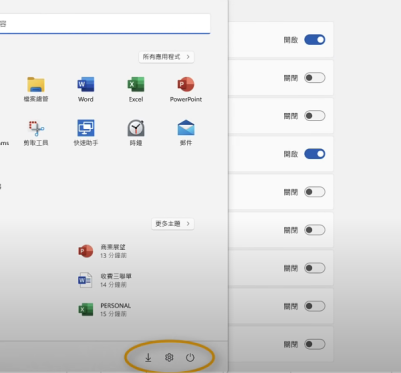
还可以通过在【开始】菜单,搜索【设置】,依次点击【个性化】—【开始】—【资料夹】来开启所需要的项目,开启后项目就会出现在【开始】菜单的右下方啦。
2. 强大的 Microsoft Store
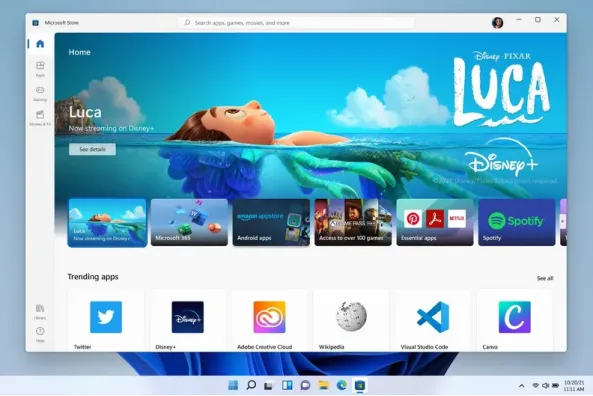
Win11系统内置的 Microsoft Store应用商店方便我们快速搜索想要的软件,不论是娱乐还是办公、你想要的应有尽有。 Microsoft Store的一键下载功能更是帮我们省去了大量时间。
我们也可以通过点击Microsoft Store左下角的【媒体】来对电脑内的软件进行一键更新。
3. 定位一切的工作列
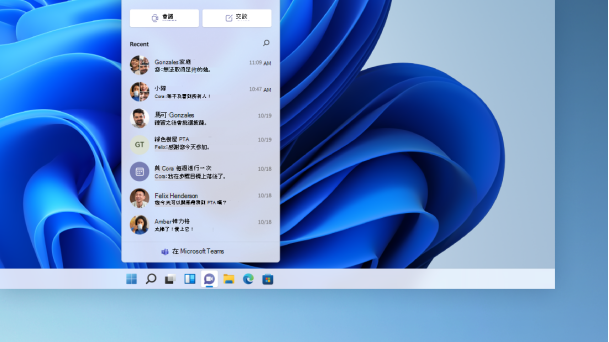
任何程序我们都可以通过【鼠标右键】将其固定在界面下方的【工作列】中方便我们随时使用
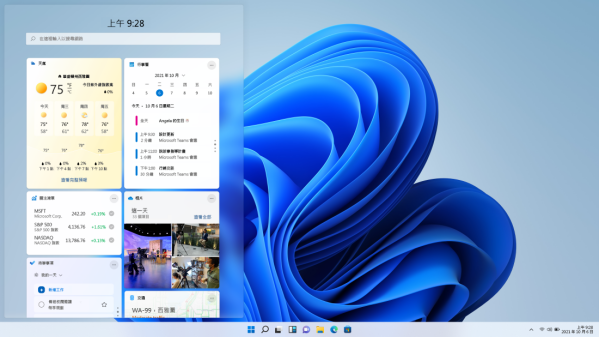
从左向右拨动屏幕或者从【工作列】选取【小工具】便可以随时查看我们喜欢的资讯的最新状态
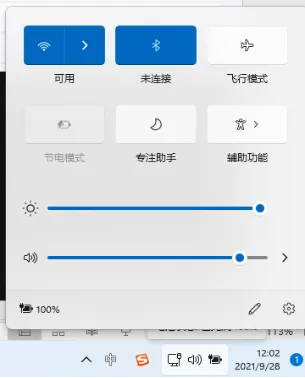
将以往win10的各种图标模块化,将他们整合在【工作列】的右侧方便我们随时调整适合我们的工作状态。
4. 多程序快速整理
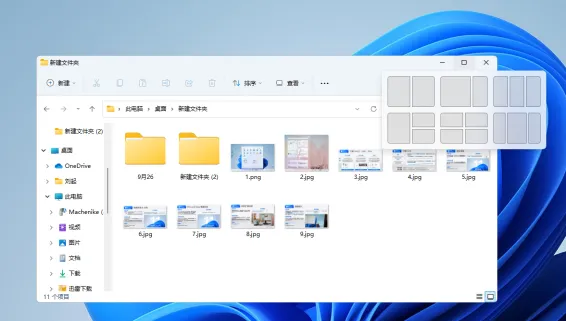
将游标停留在视窗的最大化按钮上,或按 Windows 键+ Z,然后选择贴齐配置,可有效利用屏幕空间快速整理界面
5. 多主题自由切换
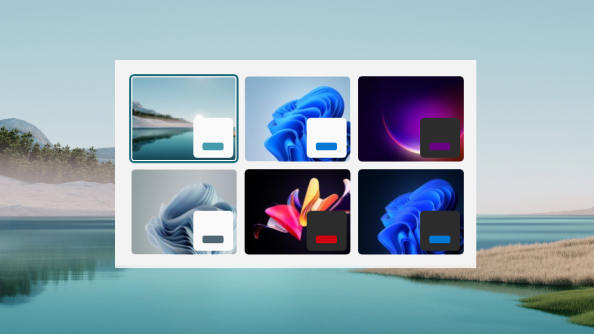
在界面【设置】中依次点击【个性化】—【设置主题】来选择自己的个性化设置,前往Microsoft Store还有更多的个性主题可供大家选择哦。
6. 虚拟桌面
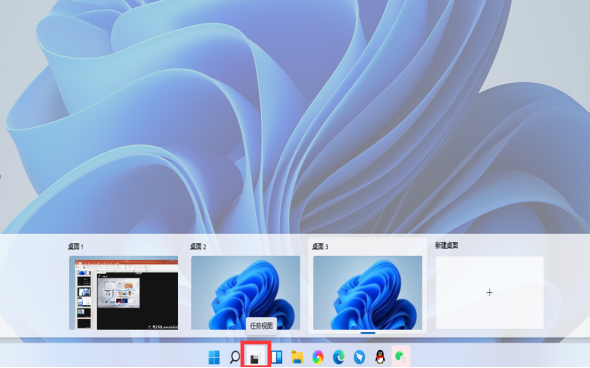
点击正中间的【任务视窗】开启多桌面,每张桌面不仅独立存在,每张虚拟桌面都可以设立独立的主题背景,我们可以轻松的通过桌面的切换来自由往返工作与休闲之间。
我们可以为每张桌面设定专属的名称如“学习”、“工作”、“游戏”等方便我们来区分我们要在该桌面上做的事情。
7. 其他特色功能
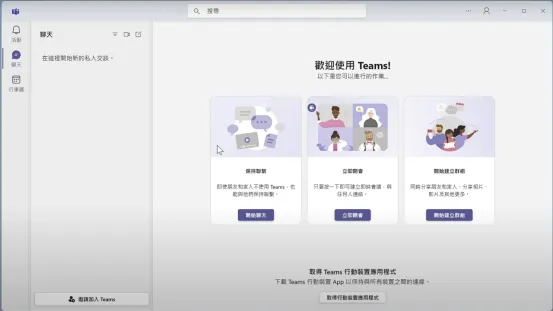
Win11搭载了微软自制的Microsoft team在线会议系统,我们可以通过点击【开始】菜单索引并点击该软件以激活使用。
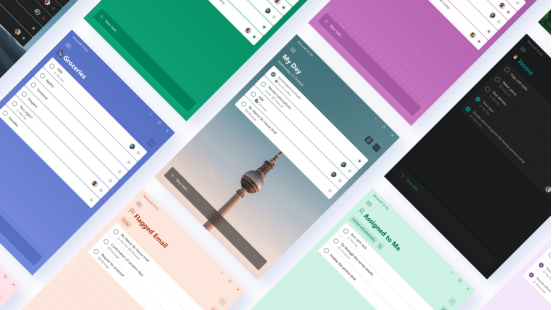
同时win11还搭载了业内广受好评的Microsoft To Do,这款于2017年发布的产品以其简洁实用的界面与内容成为了时下热门的高效办公软件,让我们随时记录工作进度,提高完成效率。
8.快捷键整理
打开资讯与兴趣侧边栏: win + w
window系统截图:Shift+Win+s
打开快速设置:Win+A
打开通知中心:Win+N
打开窗口布局:Win+Z
打开任务栏提示框:Win+x
右键展开菜单窗口:Shift+F10
聚焦光圈模式:连续两次敲击Ctrl键,唤出聚焦模式。
创建新桌面:Ctrl+Win+←/→
锁屏:Win+l
打开「我的电脑:Win+e
打开任务栏项目:Win+number[1,…9]
打开系统设置:Win+i
网页标签页切换:Ctrl+number[1,…,9]
撤销操作:Ctrl+z
恢复之前所撤销的操作:Ctrl+y
快速创建同级界面:Ctrl+n
虚拟桌面切换:Win+Tab
放大镜功能(打开放大镜)快捷键:Win++
(关闭放大镜)快捷键:Win+Esc
删除文件:选中文件,然后按下Ctrl+d
召唤任务管理器:Shift+Ctrl+Esc
总体而言win11在以往微软的系统上做了很大的改动使其更加商务化,不论是简洁明晰的界面还是搭载了大量办公商务的功能,都无时无刻不在告诉我们win11是一款身着西装“商”气十足的“高级白领”系统,想必不多时日win11将会更加普及,成为商务办公的不二选择。
版权声明
本站所有文章来源于本站原创或网络,如有侵权请联系删除。文章观点并不代表本站观点,请网友自行判断,如涉及投资、理财请谨慎应对!
 德阳吧
德阳吧




发表评论:
◎欢迎参与讨论,请在这里发表您的看法、交流您的观点。